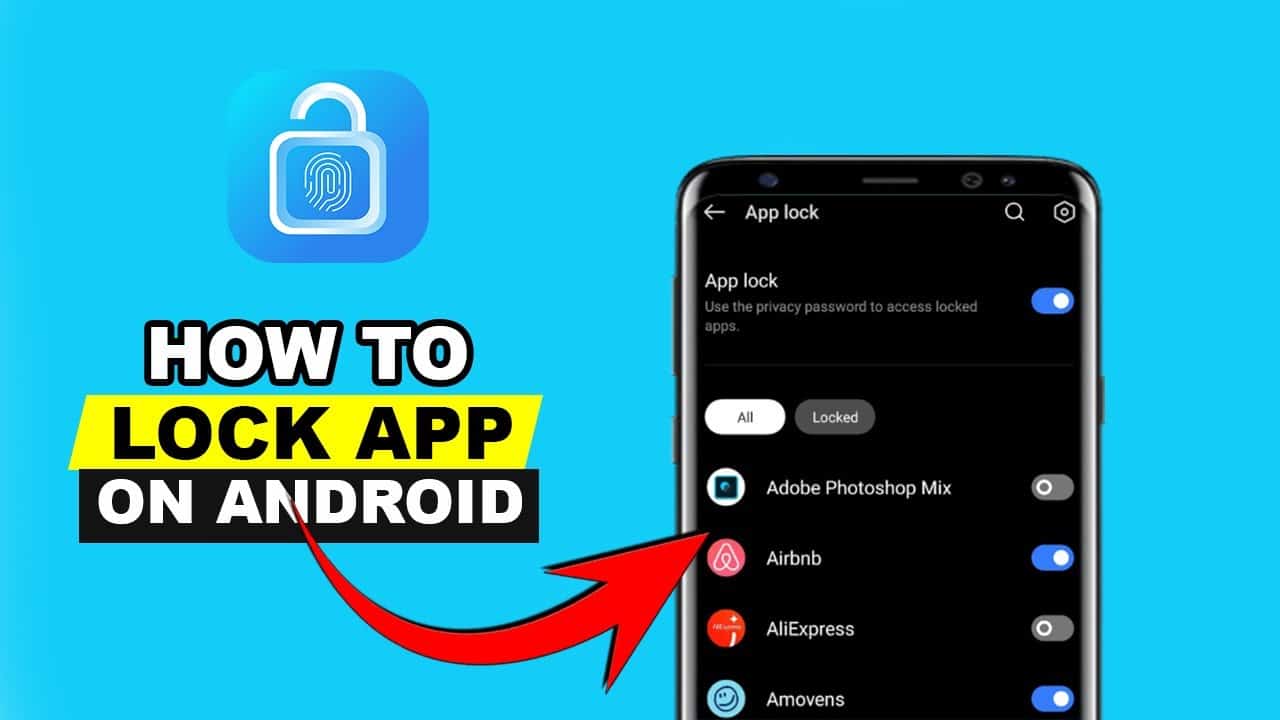6
Pro ty, kterým se zdá jednoduchá ochrana PIN kódem příliš nejistá nebo kteří chtějí jednotlivé aplikace pro systém Android chránit heslem, je v obchodě Google Play k dispozici mnoho různých aplikací
AppLock: Ochrana aplikací pro Android pomocí hesla nebo vzoru
Aplikace AppLock pro systém Android umožňuje nastavit heslo nebo vzor, který musíte zadat při otevírání určitých aplikací.
- Kromě jednotlivých aplikací lze ochranu rozšířit také na systémová nastavení, instalaci nových aplikací z obchodu Google Play a příchozí hovory. V hlavní nabídce AppLock můžete pomocí posuvníku aktivovat a deaktivovat zámek hesla pro jednotlivé aplikace a funkce.
- Mezi další funkce aplikace AppLock patří trezor fotografií a videí, automatické uzamčení v nastaveném čase a různé profily ochrany. Pokud vám nevadí reklamy přes celou obrazovku, můžete tyto funkce používat zdarma. Reklamy lze odstranit prostřednictvím nákupu v aplikaci za 69 centů měsíčně.
- Pro ještě větší zabezpečení najdete v nastavení položku nabídky „Rozšířená ochrana“. Aktivujte políčko pro zablokování odinstalace aplikace AppLock. Tím zabráníte neoprávněným osobám odstranit aplikaci bez předchozího otevření a zadání nastaveného hesla.
Smart App Protector: Ochrana aplikací pro systém Android heslem
Případně lze aplikace pro systém Android chránit heslem pomocí nástroje Smart App Protector.
- Pro nastavení hesla použijte položku nabídky „Nastavení“. Můžete si vybrat mezi kódem PIN nebo kombinací čísel a písmen. Případně můžete zadat vzor nebo gesto, které chcete použít k odemykání aplikací.
- Pomocí funkce „Smart App Protector“ můžete zařízení uzamknout na dálku prostřednictvím SMS. Za tímto účelem najdete v nabídce heslo pro vzdálené uzamčení, které můžete v případě ztráty nebo krádeže odeslat na mobilní telefon prostřednictvím textové zprávy.
- Aplikace může při otevření některých aplikací vydat falešnou chybovou zprávu. Neautorizovaní uživatelé tak získají dojem, že aplikace selhala. Tuto možnost lze aktivovat pro každou jednotlivou aplikaci pomocí symbolu kruhu na pravé straně.
Jak uživatelé systému Android dodatečně chrání své aplikace
Pokud máte zařízení se systémem Android, nemusíte k ochraně svých aplikací používat aplikace třetích stran. Můžete si jednoduše vytvořit zabezpečenou složku a aplikace v ní zabezpečit pomocí dodatečného kódu.
- Přejetím prstem dolů na domovské obrazovce otevřete nabídku a přejděte do nastavení.
- Přejděte na „Ochrana zařízení“ nebo „Biometrické údaje a zabezpečení“.
- Potvrdit informace o ochraně dat a přihlásit se k účtu Samsung
- Určete, jakým způsobem chcete v budoucnu odemknout zabezpečenou složku, a podle pokynů na obrazovce vytvořte zabezpečenou složku.